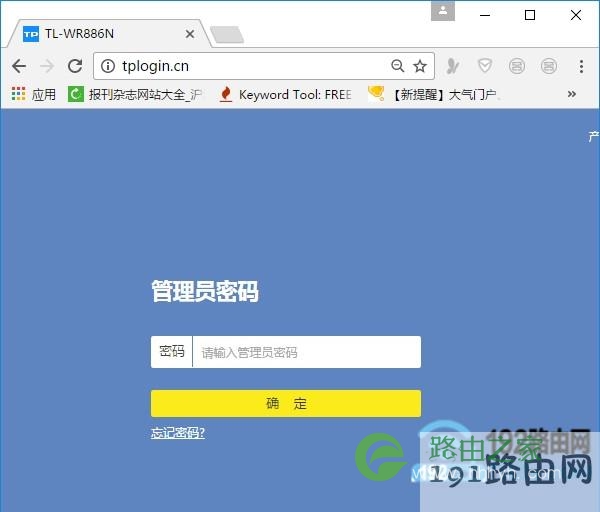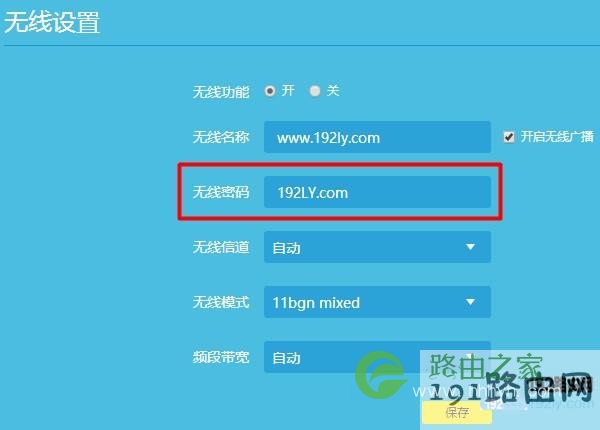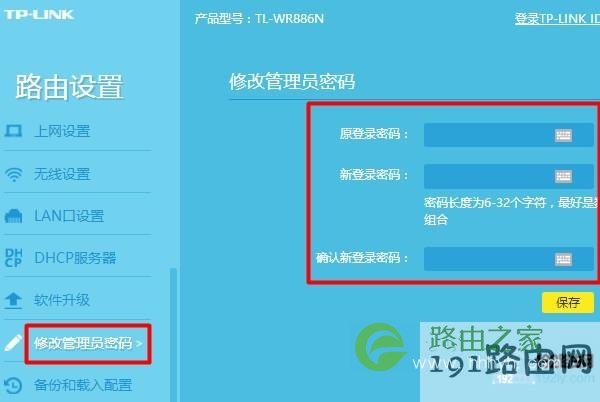原标题:"怎么修改无线路由器密码?【图】"的相关路由器192.168.1.1登陆页面设置教程资料分享。- 来源:【WiFi之家网】。
有很多网友在微信(7391170)上问我,怎么修改无线路由器密码 这个问题。
每次有人问我怎么修改无线路由器密码的时候,鸿哥就很郁闷。
因为路由器的密码有2种,分别是:
无线密码(wifi密码)
登录密码(管理员密码)
鸿哥不知道你到底要修改哪一个密码啊,所以我还得问对方一次,是修改wifi密码,还是修改登录密码。
好了,鸿哥就不吐槽了,下面把修改路由器wifi密码、修改路由器登录密码的步骤,都详细的介绍下。
温馨提示:
下面鸿哥只介绍,用电脑修改路由器wifi密码和登录密码的方法。
如果你没有电脑,是可以用手机来修改路由器密码的,手机修改路由器密码的方法,请阅读鸿哥的另一篇文章:
手机修改路由器密码步骤
第一步、查看路由器设置网址
路由器的设置网址,又叫做:管理页面地址、登录地址、IP地址、登录IP等。
大家可以在你自己新路由器底部标签中,查看到这台路由器的设置网址信息。
如下图所示,鸿哥自己这台无线路由器,它的设置网址是:tplogin.cn
查看路由器的 设置网址
注意问题:
(1)、路由器底部标签中,管理页面、登录地址、IP地址、登录IP 等选项后面的信息,就是这台路由器的设置网址。
(2)、不同的路由器设置网址不一样。所以,一定在你自己路由器底部标签中查看,找到你自己路由器的设置网址。
第二步、登录到设置界面
重要说明:
在登录到路由器设置界面之前,请确保你的电脑,用网线连接到路由器的LAN接口(1234)。
打开电脑中的浏览器,在浏览器中输入:设置网址 ,打开路由器的登录界面——>然后输入“登录密码”(管理员密码),就可以进入路由器的设置界面了。
鸿哥自己路由器的设置网址是:tplogin.cn;所以我需要在浏览器中输入 tplogin.cn 打开登录界面——>然后输入 管理员密码,就可以进入这台路由器的设置界面了,如下图所示。
输入管理员密码,登录到路由器的设置界面
注意问题:
(1)、如果你在浏览器中输入设置网址后,打不开路由器的登录界面,解决办法请阅读下面的文章:
电脑打不开路由器设置界面怎么办?
(2)、如果打开登录界面后,不知道/忘记了“管理员密码”(登录密码),造成无法进入路由器的设置界面。
这种情况下,你是没有办法直接修改路由器的wifi密码、修改路由器登录密码了。
此时的解决办法是:
把你的路由器恢复出厂设置,然后重新设置路由器上网、重新设置wifi名称和密码、重新设置登录密码。
如果不知道如何把路由器恢复出厂设置,可以点击阅读下面的文章,查看具体操作步骤。
无线路由器怎么恢复出厂设置?
如果不知道如何重新设置路由器上网、重新设置wifi名称和密码,可以点击阅读下面的文章。
无线路由器设置步骤详解(电脑版教程)
第三步、修改路由器密码
成功登录到路由器设置页面后,找到、打开“无线设置”或者“WiFi设置”选项,就可以修改WiFi密码了,如下图所示
修改路由器无线WiFi密码
在路由器设置界面中,找到、打开“修改管理员密码”或者“修改登录密码”的选项,就可以修改这台路由器的登录密码了,如下图所示。
修改路由器登录密码
问题总结:
不管是修改路由器的WiFi密码,还是修改路由器的登录密码,都需要先打开路由器的登录页面,然后输入登录密码,先登录到路由器的设置界面。
但是,很多用户在操作的时候,会遇到打不开路由器登录页面,或者忘记登录密码(管理员密码)的问题。
这2个问题的解决办法,鸿哥在上面文章中,给出了对应的教程文章,大家可以点击文章链接,查看具体的解决方法。
原创文章,作者:路由器设置,如若转载,请注明出处:https://www.224m.com/27723.html